Avez-vous déjà branché votre clé USB sur votre PC et le message d'erreur "Le dernier périphérique USB que vous avez connecté à cet ordinateur a mal fonctionné" s'est affiché ? Ce problème vous interdit de raccorder votre dispositif USB à votre ordinateur et d'accéder à vos fichiers.
Il existe cependant diverses manières de corriger l'erreur "Le dernier périphérique USB a mal fonctionné". Ce guide vise à éliminer l'erreur "Le dernier périphérique USB que vous avez connecté a mal fonctionné" et à expliquer les raisons de son apparition. Ce problème et la façon de le résoudre sont décrits ci-dessous.
Dans cet article
Que signifie l'erreur "Le Dernier Périphérique USB a mal fonctionné" ?
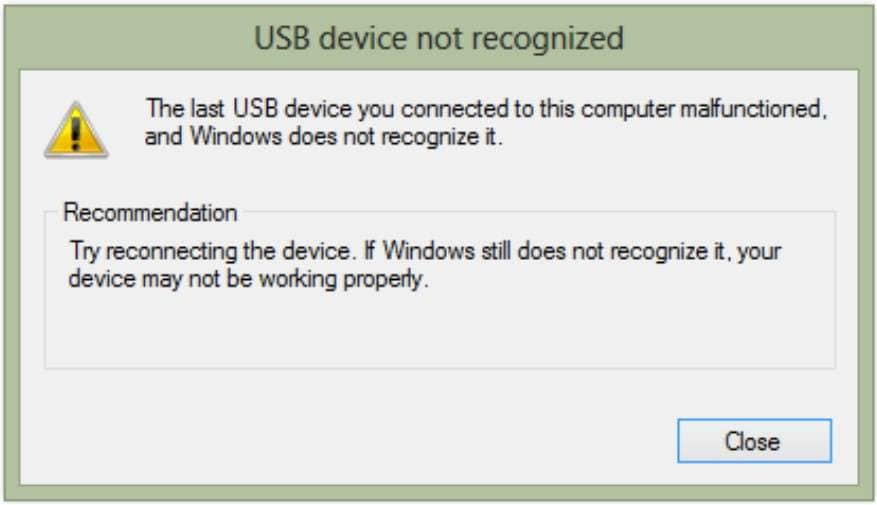
Lorsque vous tentez de brancher votre clé USB sur votre PC, un message d'erreur s'affiche : "Le dernier périphérique USB que vous avez branché sur cet ordinateur a mal fonctionné". La clé USB est donc illisible et vous ne pouvez pas la connecter à votre ordinateur.
Il indique que votre dernier appareil USB a été endommagé, ce qui signifie que tous les appareils USB à venir risquent de subir le même sort lorsque vous les connecterez à l'ordinateur. Cette situation peut concerner n'importe quelle version de Windows. Néanmoins, bien qu'ennuyeux, ce problème peut être résolu.
Motifs du message "Le dispositif USB que vous avez connecté en dernier a mal fonctionné".
Quand le message "Le dispositif USB que vous avez connecté en dernier a mal fonctionné" s'affiche, cela signifie que votre ordinateur ne peut pas lire votre clé USB. En d'autres termes, vous ne pouvez pas accéder aux fichiers de cette clé USB. Ce problème peut avoir plusieurs causes.
Support USB corrompu

Si la clef USB ne peut pas être branchée à l'ordinateur, ce dernier ne peut pas reconnaître la clef et lire les fichiers stockés. Cela entraîne l'apparition du message d'erreur. Cet incident peut se produire lorsque la clé USB est corrompue. La clé USB endommagée à des problèmes logiciels ou des logiciels malveillants qui l'empêchent de fonctionner correctement.
Port USB abîmé
Si votre ordinateur ne reconnaît pas votre clé USB, c'est aussi parce que le port USB est endommagé. Lorsque le port USB est physiquement abîmé, il est impossible de brancher correctement la clé USB et de la connecter à l'ordinateur. Ce message d'erreur peut donc apparaître à la fois pour des dommages logiques et physiques.
Défaut du régulateur USB
En plus de la détérioration du port USB, votre contrôleur USB peut également être défectueux. Une clé USB est un composant informatique qui vous permet de connecter vos clés USB à votre ordinateur. Lorsque le contrôleur USB ne remplit pas sa fonction, l'ordinateur ne peut pas se connecter à la clé USB et la lire.
7 moyens de réparer l'erreur "Le périphérique USB que vous avez connecté en dernier à cet ordinateur a mal fonctionné".
Étant donné que nous connaissons les causes de l'erreur "Le dernier périphérique USB connecté a mal fonctionné", il est temps d'essayer de la résoudre. Il y a plusieurs façons d'accéder à votre clé USB. Par conséquent, nous avons élaboré des guides sur les sept méthodes les plus efficaces pour vous aider à résoudre l'erreur "Le dernier périphérique USB que vous avez connecté à cet ordinateur n'a pas fonctionné".
| Méthodes | Comment procéder ? |
| Utiliser un port différent. | Débranchez votre clé USB du port USB et essayez d'en brancher une autre sur votre ordinateur. Si le deuxième fonctionne, le premier port USB a probablement été endommagé. |
| Utilisation d'un autre câble. | Trouve un autre câble USB et essaie d'y connecter ta clé USB. Si elle fonctionne, votre câble USB initial était vraisemblablement endommagé, et c'est ce qui a provoqué l'erreur. |
| Rebranchez la clé USB. | Il arrive que la solution la plus simple soit la plus efficace. Détachez la clé USB de votre machine et reconnectez-la. |
| Rebranchez l'alimentation électrique. | Débranchez le cordon électrique de votre ordinateur. Patientez deux minutes pour que le courant soit évacué, puis rallumez l'ordinateur. |
| Actualiser les pilotes USB. | Les pilotes USB périmés ne permettent pas à la clé USB de fonctionner correctement. Cela entraîne souvent l'apparition du message d'erreur. Actualisez les drivers USB dans le Gestionnaire de dispositifs et essayez à nouveau votre clé USB. |
| Remettre en état le concentrateur racine USB. | Pour réparer votre concentrateur USB racine, vous pouvez également utiliser le Gestionnaire de périphériques. Rendez-vous dans les paramètres du concentrateur USB et décochez la case "Autoriser l'ordinateur à éteindre ce périphérique pour économiser de l'énergie". |
| Résolution des problèmes liés à votre appareil. | Le dépannage de votre dispositif USB vous aidera à identifier les problèmes de votre clé USB et à les résoudre. Exécuter la fonction "msdt.exe -id devicediagnostic" dans Powershell pour dépanner votre appareil. |
Pour plus d'informations, défilez vers le bas et découvrez les étapes de chacune d'entre elles.
Utilisation d'un port différent

Lorsque le port USB est endommagé, il ne reconnaît pas la clé USB. Fort heureusement, tous les PC et ordinateurs portables sont équipés de plusieurs ports USB. Par conséquent, vous devez changer de port USB pour voir si cela fonctionne.
Lorsque votre clé USB se branche sur un autre port, c'est que le premier est probablement endommagé. Si elle n'est pas connectée à un autre port, votre clé USB doit être endommagée.
Emploi d'un câble différent

Outre le fait de changer de port USB, vous pouvez essayer un autre câble USB pour connecter votre clé USB. Lorsque le câble USB est abîmé, l'ordinateur ne peut pas identifier le périphérique USB. Un câble USB différent peut donc résoudre le problème et connecter votre clé USB à votre ordinateur.
Rebrancher la clé USB
Dans certains cas, le système est beaucoup plus facile à mettre en place. Il est possible que votre machine soit défectueuse et que le message d'erreur "Le dernier périphérique USB que vous avez connecté à cet ordinateur a mal fonctionné" s'affiche. Essayez tout d'abord de retirer votre clé USB de votre ordinateur et de la reconnecter. Dans la plupart des cas, cela permet de résoudre le problème.
Rebrancher l'alimentation en courant
Une mesure simple comme la reconnexion de l'alimentation électrique peut résoudre l'erreur "Le dernier périphérique USB que vous avez connecté a mal fonctionné". Lorsque vous débranchez la prise d'alimentation, votre ordinateur peut se réinitialiser et oublier l'erreur, ce qui vous permet de connecter votre clé USB avec succès.
Pour rebrancher le bloc d'alimentation, procédez comme suit :
- Enlevez votre clé USB de l'ordinateur.
- Mettez votre ordinateur hors tension.
- Repérez le cordon d'alimentation et déconnectez-le de votre ordinateur.

- Laissez agir pendant environ deux minutes. Ce délai est suffisant pour permettre à votre ordinateur d'éliminer toute l'électricité restante.
- Rebranchez ensuite le cordon d'alimentation.
- Mettez votre ordinateur sous tension.
Quand vous allumez l'ordinateur, reconnectez votre clé USB et vérifiez si l'erreur a été corrigée.
Actualiser les pilotes USB
Le message d'erreur peut apparaître si vos pilotes USB sont obsolètes ou corrompus. Par conséquent, vous devriez mettre à jour vos pilotes USB pour résoudre le problème. Le processus est direct et ne prend que quelques minutes.
Pour mettre à jour les pilotes USB, procédez comme suit :
- Sélectionnez Gestionnaire de périphériqueset ouvrez-le.
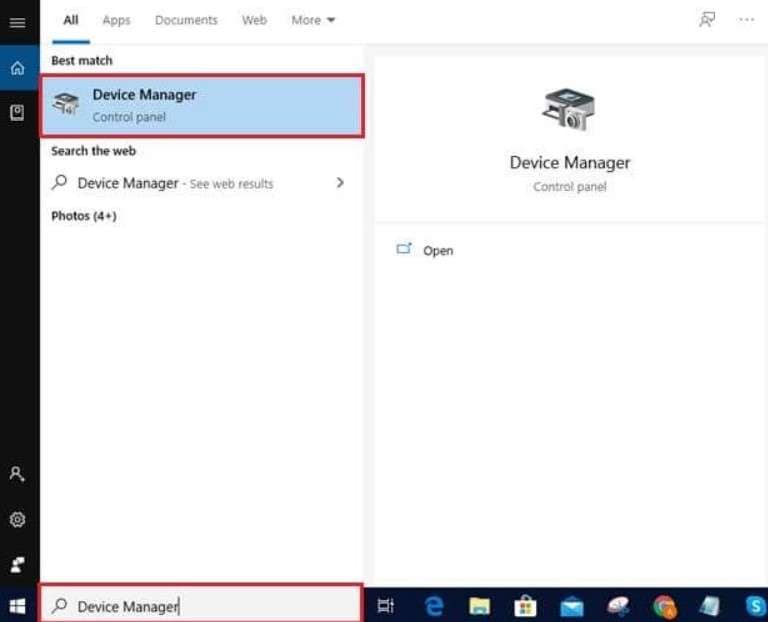
- Parcourez la ligne jusqu'à ce que vous trouviez les Contrôleurs de bus série universels. Développez-la.
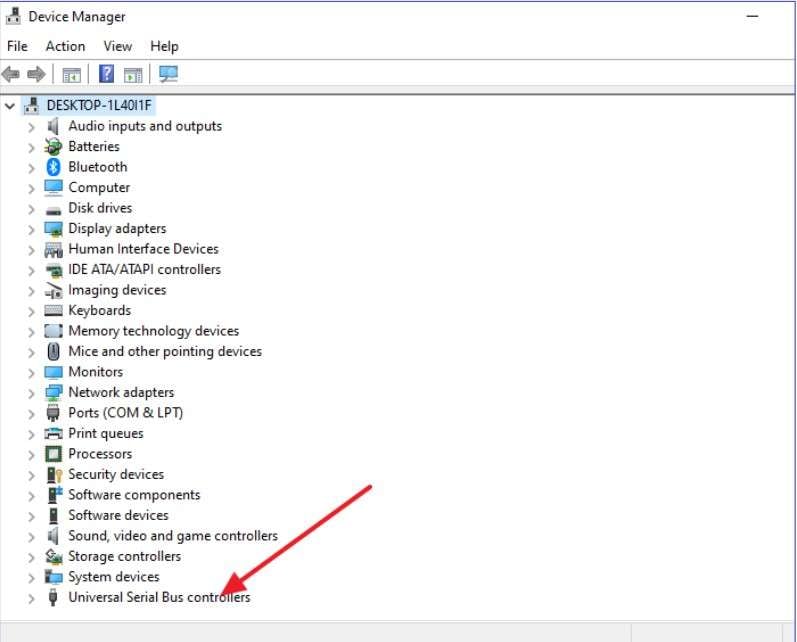
- Effectuez un clic droit sur votre périphérique USB et sélectionnez Mettre à jour le logiciel du pilote.
- Cochez l'optionRecherche de pilotes mis à jour automatiquement.
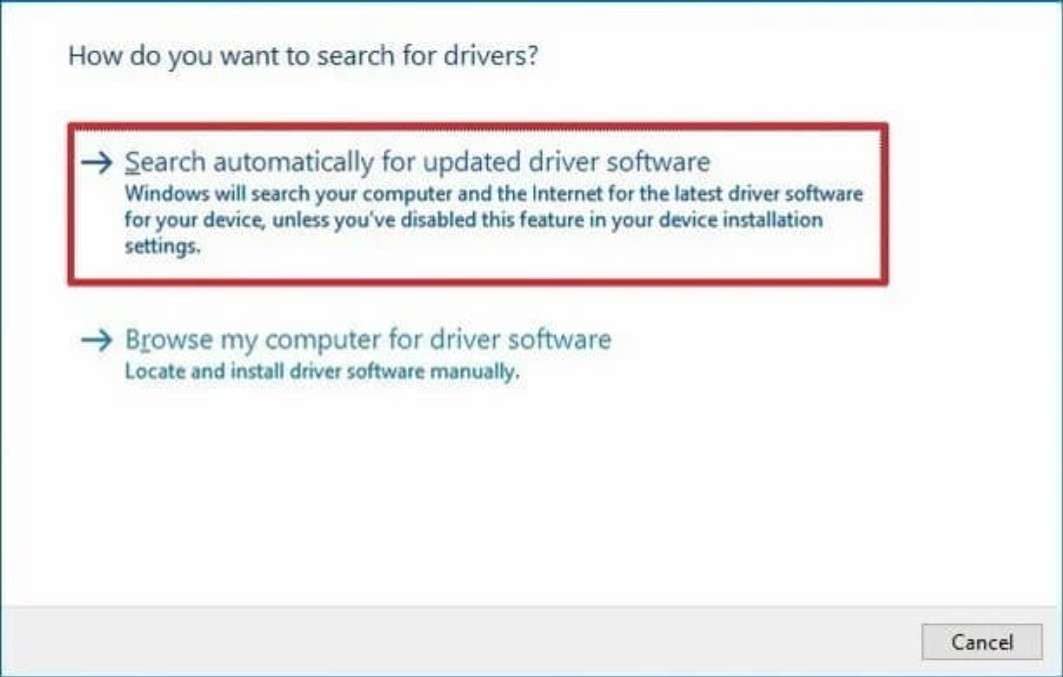
Attendez que Windows ait fini la mise à jour et essayez de reconnecter votre clé USB à votre ordinateur.
Dépannage du Concentrateur de Racines USB
La correction du hub racine USB est un autre moyen simple de résoudre l'erreur "Le dernier périphérique USB que vous avez connecté à cet ordinateur a mal fonctionné". Une fois de plus, résoudre le problème et rendre votre clé USB lisible ne prend que quelques minutes.
Suivez les étapes suivantes pour réparer le concentrateur racine USB :
- Appuyez sur la clé Windows et sur X pour accéder au menu Démarrer. Choisissez la fonctionGestionnaire d'appareils.
- Localisez les Commutateurs de bus série universels et cliquez sur pour les développer.
- Effectuez un clic droit sur le Hub racine USB.

- Choisissez Propriétés.

- Rendez-vous dans la section Gestion de l'énergie et décochez la case Autoriser l'ordinateur à éteindre ce périphérique pour économiser de l'énergie. Appuyez sur OK.

Dépannage de votre dispositif
Le dépannage de votre appareil est une autre méthode éprouvée pour corriger le message d'erreur.
Pour résoudre le problème de votre dispositif USB, procédez comme suit :
- Appuyez sur la clé Windows et cherchez Powershell.
- Choisissez l'option Lancer en tant qu'administrateur.

- Lancez la séquence suivante : msdt.exe -id devicediagnostic.
- Choisissez votre périphérique et suivez les indications qui s'affichent à l'écran pour terminer le dépannage de votre périphérique USB.

Comment restaurer des fichiers en cas de défaillance d'un périphérique USB ?
En cas de dysfonctionnement de votre périphérique USB et d'impossibilité d'accéder à vos données, ne vous inquiétez pas. La perte des données de votre dispositif USB n'est pas irrémédiable. Il est possible de récupérer les fichiers à l'aide d'un logiciel tel que Wondershare Recoverit .
Wondershare Recoverit est capable de récupérer vos fichiers à proximité d'un disque dur, d'un ordinateur en panne, d'un périphérique NAS, etc. Par ailleurs, si votre dispositif USB corrompu a corrompu les fichiers, Wondershare Recoverit peut réparer les fichiers corrompus et les restaurer pour vous.
Voici la marche à suivre pour restaurer les informations d'un périphérique USB défectueux :
- Branchez votre dispositif USB sur votre ordinateur.
- Installation et ouverture de Wondershare Recoverit sur votre PC.
- Rendez-vous dans la rubrique Disques durs et localisations et sélectionnez votre périphérique USB. Cliquez sur Démarrer.

- Le processus de numérisation est alors lancé. Les progrès peuvent être suivis. Pendant le processus, vous pouvez localiser les fichiers ciblés, ainsi que mettre en pause ou arrêter le processus.

- Lorsque la recherche est achevée, prévisualisez les fichiers trouvés. Sélectionnez ceux que vous souhaitez récupérer et cliquez sur Récupérer.

Conclusion
"Le message d'erreur "Le périphérique USB que vous avez branché en dernier sur cet appareil a mal fonctionné" peut apparaître pour plusieurs raisons, telles qu'un périphérique USB corrompu, un port USB endommagé ou un contrôleur USB défectueux. Fort heureusement, vous pouvez résoudre cette erreur grâce à différentes méthodes et connecter votre clé USB en toute sécurité.
Celles-ci consistent à reconnecter la clé USB, à utiliser un port ou un câble USB différent, à reconnecter l'alimentation électrique, à mettre à jour les pilotes, à réparer le concentrateur racine USB et à dépanner le périphérique USB. Lorsque votre clé USB ne cesse de dysfonctionner, utilisez Wondershare Recoverit pour restaurer les fichiers perdus.
FAQ
-
Pourquoi mon dispositif USB ne fonctionne-t-il pas correctement ?
Les appareils USB présentent des dysfonctionnements pour plusieurs raisons : ports endommagés, pilotes USB obsolètes ou corrompus, appareils incompatibles, etc. Assurez-vous de régler les éventuels problèmes de votre clé USB avant de l'utiliser à nouveau. -
Est-il possible que les données de ma clé USB défectueuse soient perdues à jamais ?
Non, heureusement. Vos informations ne sont pas perdues, elles sont simplement inaccessibles. Il est possible de recourir à un logiciel de restauration de données pour restaurer les données perdues. Wondershare Recoverit est un outil de récupération de données puissant qui peut vous aider à récupérer les données perdues en quelques clics. -
Est-ce que l'erreur "Le dernier périphérique USB que vous avez connecté a mal fonctionné" apparaît sous Windows 11 ?
" Mauvais fonctionnement du dernier périphérique USB que vous avez connecté à cet ordinateur " peut également s'afficher sous Windows 10. Le module d'erreur n'est lié à aucune version spécifique de Windows.



